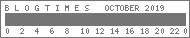体験してきました。
名古屋駅中央コンコースの中央付近でイベントは行われていました。
イベントブースは6か所の机に分かれていて、テーブル毎に各機能の紹介をしていました。
・新しいSペンの説明
・カメラ機能の説明
・パフォーマンスの説明
・デックス説明
体験開始すると、スタンプカードを渡されます。
聞くと、各テーブルの説明を聞き終わるとスタンプを1つ押してくれます。
で全てのテーブルを回りスタンプをそろえるとプレゼントがもらえます。
・新しいSペン!新機能が!
説明を聞けたのが”新しいSペンの説明です。以前のSペンの機能の説明から入り、ペン圧が4096段階で検知でき、書き方で線の太さが変わる事の説明、画面が消えてる状態でもメモが取れ、そのままでも30分程度ろロック画面に保存、表示されるし、バッテリー消費もほとんどないと説明されました。
そこから実際に実機を触り体験。Sペンを手に持ち実際に書き始めましたが・・・ここでトラブル、文字が書けません。画面がスクロールしてしまい、困っていたら、自分に付いてくれて説明員の方が確認スマホの確認・・・「もう少し強めに書いてもらえますか」の一言。言われた通り少し強めに画面にタッチ!そうしたら・・・書けました。しかも結構書きやすい。自分は以前のSペンを知らないのですが、ペン先がゴム?で適度な抵抗があり書きやすかったです。ほかのスマホのペンだとペン先が樹脂製で、ガラスと樹脂なのでつるつる滑ってい結構書きにくかったりするのですが、適度な抵抗感があり自分的には書きやすかったです。
ここまでは以前のGalaxy8にもあった機能ということで、ここからは新機能の説明です。
説明員の方からSペンを見てくださいとの指示が。見てみると真ん中あたりに小さいですがボタンがあります
続いてボタンの長押しの指示が。言われるがままボタンの長押し。
すると、Galaxy Note9画面に変化が!今までメモ帳が表示されていたのが、カメラモードに。次にまたボタンの長押しの支持。長押ししてみると、アウトカメラ表示だったのがインカメラに変わりました。「ほ〜」と関心していたら、今度はボタンを一回押しての指示が来ました、押します。「カシャ」自分の顔がGalaxy Note9の画面に保存。
新しい機能としてSペンにBluetoothが内蔵された事によりボタンにいろんな機能を設定できるようになったとのこと。ほかにも機能を割り振れるみたいです。
・カメラ機能
続いてカメラ機能の説明テーブルへ。机の上のモニターに色んな画像、写真が表示されています。その画面をGalaxy Note9で映してくださいとの指示が。またまた言われるがままGalaxy Note9(横持で)で映します。すると画面右側に文字が。説明員曰く、Galaxy Note9は被写体を自動で認識してその被写体にあった設定で撮影される。そこで机の上モニターに色々な画像を表示し始めました。人が表示された時にGalaxy Note9を向けると、ちゃんと人と認識。今度は食べ物の画像を表示。すると今度は食べ物と表示(アイコンですが)次に文字がメインで写っている写真(行先案内)を表示。ちゃんと文字と確認。そこで少し意地悪。テーブルに書かれていた文字を試しに撮影。??何も認識しない??説明員もびっくり。Galaxy Note9を調べ始めました。10数秒後
説明員「なぜか文字として認識しませんね・・・。なぜでしょう」
で、そのまま原因がわからず、次の説明へ。
机に空いた穴を覗いてくださいと。中真っ暗。見えません。そこへGalaxy Note9のカメラで撮影。ハロウィンのカボチャのお化けが見えてきました。
Galaxy8でもあった機能ですが、カメラが自動的に絞りを変更し、環境にあった絞りで撮影ができるそうです。また、被写体の明るいところを探し、そこに合わせるそうです。
試しに手元にある自分のスマホでも行ってみました(Xperia zx)。おや??結構同じぐらい写っているような・・・・。それを見た説明員の方が慌てて、Galaxy Note9のほうが全体的に明るいとフォローが。個人的にはあまり変わらないように見えましたが。
そこで、使用しているイメージセンサーは何ですが?と質問をしてみると・・・わかりませんとの返事が。また、絞り値の範囲を聞いたところ、「F1.5〜2.4」との返事が。
結構悪くない数値。ちょっちびっくりしました。で、説明はここで終わりました。
・パフォーマンス
次はパフォーマンスです。テーブルにはモニターがあり、ゲームの画面が表示されていいます。同じテーブルに置いてあるGalaxy Note9にも同じ画面が。 どんな説明がされるのかな?付いてくれた説明員の話し方がもごもご、どもっています。緊張している様子です。
ゲームなどをすることはありますか??との質問が。自分は普段ゲームはしませんと返事をしました。ここでいったん会話が止まります。最後の方で分かったのですが今回の説明員の方は初心者で今回自分が初めてだそうです。動画は見ますかとの質問が。実際あんまり動画も見ないのですが、一応みますと返事、説明が始まります。
ただ、個々のテーブルは確かスペックの説明だったはず・・・スペックにかかわる説明がなかなか出てきません。出てきたのがディスプレイが6.4インチ,有機ELディスプレイ。
バッテリーの容量が4000mAhだけでした。有機ELディスプレイ、4000mAh・・確かにスペックですが、それだけでしょうか。ほかにはト聞いたらRAMが6GB、RAMの説明はなし。ユーザーエリアの容量、sdカードの容量説明もありませんでした。
・デックス説明
今回この機能に興味がありタッチ&トライイベントに行きました。
スマホを普段から持ち歩き、必要な時にホテルにあるテレビに繋ぎ、事務的作業をする・・・理想ですね。それがこのGalaxy Note9なら出来るかどうか。
まずは接続方法から。マイクロHDMIケーブルでGalaxy Note9トモニタを接続すると、
それだけでみたーリング表示になり、スマホの画面がそのままモニタに表示されます。
結構きれいに表示されました。この状態でスマホ画面を横向き表示にすると、モニタ画面もそれに合わせて横表示になります。その状態で試しにYouTubeの再生。普通に見れます。
ミラーリング表示だとたまにコマ落ちとかする機種もあるのですが、Galaxy Note9では問題なさそうです(短時間で勝つ標準画質でしたが)この状態から説明員の方が操作し、モードの切り替え。??どうやるのかの説明はありませんでしたが、モニターの表示が変わりました。画面右にアイコンが5つほど並び、画面下部にはタスクバーらしきものが。
デックスモードに切り替わりました。結構きれいです。説明員の方の操作が続きます。
スマホの設定を変更すると、スマホ画面が変わりマウスパパット画面に変わりました。
この状態で実際の操作を行わせてもらいました。
マウスカーソルがm¥画面中央に表示されています。スマホに表示されているタッチパットで捜査をしてます。カーソルの動きはスムーズです。特に引っ掛かりなどもなく、反応よく動いてくれます。このままブラウザーの起動をします。ディックス状態でデフォルト表示されているブラウザーはandroid標準のブラウザーだそうです。Chrome等も使えました。
この状態でWEB閲覧すると、ちゃんとPC用のWEBが表示されるそうです。実際にAUのホームページを開いてみましたが・・・??画面中に小さい文字で記事表示され、両端には空白が・・・これって携帯用の画面が表示されているのでは??質問をして見たのですが、華麗にスルーされました。もう一度同じ質問をしたのですが、再びスルー。回答なしところか相手にもされませんでした。そのまま次の説明へ。
デックスではマルチタスクが有効になっていて、複数のアプリが同時に起動できると説明され、ブラウザ、YouTube 、メモアプリなどを起動「市、そのままYouTubeの再生を行いました。大画面で見るYouTune、快適です。綺麗に再生されています。ブラウザでもAUのホームページが表示されています。これならチョットした記事の編集、などもストレスなくできそうです。この状態でづまほの画面を変更士キーボード表示にすると文字入力もできます。ただ、入力はしずらいですね。デックスモードを使うならBluetooth接続のキーボードマウスが必要かなと思います。
ここで説明員からSペンのボタンを押してくださいと指示。この時画面上ではYouTube が表示されています。
ボタンを押すと・・・動画が停止、もう一度押すと再生が開始されました。
・・・でも、この状態でSペンのをいちいち出してボタンを押すならマウスかタッチパットで捜査したほうが早い。
全体的にサクサク動作し、キーボード、マウスを別途用意すれば使えそうです。またandroid用のオフィスソフトを入れれば使用できるので簡単ま書類作成もできそうです。
注意が必要なのは、マイクロソフトEXCEL、WORDなどはデックスモードで起動するとoffic365のあかんと入力を求められました。PCモードでの動作になるみたいです。
office365のアカウントを持っている方なら使えます。使い方も増えそうです。
データをOneDriveEに保存し、Galaxy Note9でデックスモードを起動しEXCELで作業。またOneDriveに保存し続きをPCで作業。外で作業するときの荷物を減らすことができそうですね。
ここまでですべてのテーブルを回り説明を受けました。
ここで最初にもらったスタンプカードがすべて埋まりましたその時最後に担当して頂いた説明員の方が突然「スタンプカードをコンプリとされました」と大きな声で。曹宇したら周りにいた関係者の方々が一斉に「おめでとうございます」と言い始め、奥にある受付のテーブルに行くよう促され、スタンプカードを渡されました。結構ハズイです。で、奥のテーブルに行きスタンプカードを関係者へ渡します。
すると代わりにトートバックが渡されました

また今度の東京オリンピックのスポンサーになっているので、LINEの友達登録をすると、東京オリンピックのバッチがもらえるとの事なので登録して見ました。
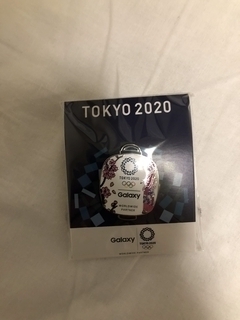
以上タッチ&プレイイベントのでした。
平日日中(13時30分頃)ということもあり、結構人は少なく、ゆっくり説明を聞くことができました。
今までGalaxyは何となく避けてきて使ったことはありませんでしたが、結構よさそうな機種ですね。今使用している機種の縛りが残っているので直ぐいは変更できませんが、次の機種変の時に選考に入れてもよいかなっと思いました。
一番の魅力は6GBのメモリですね。今使用している機種だと3GBで使用率80%以上なので。
リンク
Samsung Galaxy Note9 スペック・性能詳細表











【このカテゴリーの最新記事】
- no image
- no image
- no image
- no image